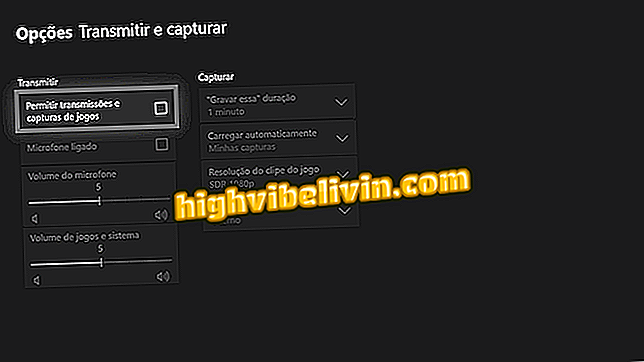Kaip pasiekti „LG“ išmaniosios televizijos vadovą
„LG“ pažangieji televizoriai su webOS operacine sistema turi interaktyvų vartotojo vadovą. Ši parinktis yra viena iš pažangiausių funkcijų, esančių naujausiuose prekės ženklo TV modeliuose. Kai kurie gamintojo modeliai, be kita ko, remiasi tik skaitmeniniu vadovu, kurį mes rodysime toliau, nepateikdami fizinės versijos.
Naudodami skaitmeninį vadovą, galite sužinoti kitas prietaiso funkcijas ir taip pat išspręsti galimas problemas, susijusias su vaizdo, garso, interneto ryšio ir vaizdo įrašų atkūrimu. Išsiaiškinkite, kaip jį rasti mūsų sekančiame žingsnyje.
Kas yra geriausias „Smart TV“ žiūrėti „Netflix“? Peržiūrėti paslaugų apžvalgą

„Tutorial“ rodo, kaip pasiekti „LG“ išmaniojo TV interaktyvaus vadovo patarimus
1 veiksmas. Įjunkite televizorių ir paspauskite nuotolinio valdymo pulto pradžios mygtuką;

Mygtukas, leidžiantis pasiekti „LG“ išmaniosios televizijos programos meniu
2 žingsnis. Išmaniajame meniu pereikite prie klausimyno kortelės ir paspauskite nuotolinio valdymo pulto mygtuką „Ok“;

Veiksmas, leidžiantis pradėti interaktyvų „LG TV“ vadovą su „WebOS“
3. Pasirinkite „webOS“ ir paspauskite „Ok“;

Veiksmas, skirtas peržiūrėti „Smart“ televizoriaus „LG“ žiniatinklio funkcijų vadovą
4. Naudokite mygtukus, kurie sudaro nuotolinio valdymo pulto eigą, norėdami naršyti sistemos patarimais;

Patarimai, kaip naudotis „WebOS“ sistema iš „LG“ išmaniojo telefono
5 veiksmas. Eikite į „Kaip naudotis televizoriumi“;

Veiksmas, skirtas peržiūrėti „LG“ išmaniojo telefono naudojimo patarimus
6. Žiūrėkite meniu kairėje ekrano pusėje, kad pamatytumėte pagrindinius patarimus, kaip naudotis TV funkcijomis;

Patarimai, kaip naudoti pagrindines „LG“ išmaniojo telefono funkcijas
7 veiksmas. Eikite į piktogramą „Žiūrėti tiesioginę televiziją“;

Veiksmas, skirtas peržiūrėti „TV“ tiesioginės televizijos „LG“ galimybes
8 veiksmas. Šoniniame meniu rodomi keli patarimai su funkcijomis, kurias galima gauti per atvirą televizijos laidą;

Patarimai, kaip naudotis funkcijomis, atidarytomis televizijos programoje „LG“
9 žingsnis. Įveskite parinktį „Kaip pasiekti įvairų turinį“;

Veiksmas, skirtas peržiūrėti „LG“ išmaniojo telefono turinio patarimus
Patarimai, kaip naudoti „LG Store“, kad galėtumėte atsisiųsti programas ir kaip prijungti kitus televizoriaus įrenginius;

Patarimai, kaip naudoti kitus prijungtus įrenginius „LG“ išmaniajame telefone
11 veiksmas. Eikite į „Failas iš kitų įrenginių“;

Veiksmai, kad pamatytumėte patarimus, kaip naudotis „LG“ išmaniųjų telefonų failais iš kitų prijungtų įrenginių
Žingsnis 12. Naršykite meniu, jei norite rasti patarimų, kaip prijungti įrenginius ir pasiekti failus televizoriuje;

Patarimai, kaip naudotis „LG“ išmaniųjų telefonų failais iš prijungtų įrenginių
13 žingsnis. Eikite į „Smart TV privalumai“;

Veiksmai, skirti prieigai prie benzeno iš „LG Smart TV“
Žingsnis 14. Nueikite į patarimus, kaip rasti interaktyvias „Smart TV“ funkcijas;

Patarimai apie „LG Smart TV“ funkcijas su „WebOS“
15 žingsnis. Eikite į „Nustatymų sąrašą“;

Veiksmas, leidžiantis pasiekti „LG“ išmaniojo televizoriaus nustatymų sąrašą
16 žingsnis. Norėdami rasti konfigūracijos patarimus, skirtus vaizdo, garso, kanalų, tinklo, bendram, saugumui ir prieinamumui;

Patarimai, kaip sukurti „Smart“ televizorių iš „LG“ su „WebOS“
17 veiksmas. Eikite į „Trikčių šalinimas“;

Veiksmas, skirtas peržiūrėti „LG Smart TV“ su „WebOS“ trikčių šalinimo patarimais
18. Žiūrėkite šoninį meniu, jei norite rasti problemų, kurios gali kilti su televizoriumi, sprendimus.

Patarimai, kaip išspręsti galimas problemas „LG Smart TV“ su „WebOS“
Smart TV: Kuris iš jų turėčiau pirkti? Komentaras forume